Liste veya kitaplıktaki öğelerin onayını gerektirme
Applies To
SharePoint Server Abonelik Sürümü SharePoint Server 2019 SharePoint Server 2016 SharePoint Server 2013 SharePoint Server 2013 Enterprise Microsoft 365’te SharePoint SharePoint Foundation 2010 SharePoint Server 2010 Microsoft ListelerListeler ve kitaplıklar genellikle pazarlama kampanyası bütçeleri veya insan kaynakları girişimleri gibi hassas bilgiler içerir. Belirli kullanıcılar tarafından görüntülenebilen öğelerin veya dosyaların yalnızca "resmi" sürümlerinin olması önemli olabilir.
İçeriğin belirli kullanıcılar tarafından görünür hale gelmesi için önce bir öğenin veya dosyanın onaylanmasını gerektirebilirsiniz. Kuruluşlar, onay gerektirerek hassas içeriğine önemli bir kalite ve güvenlik düzeyi uygulayabilir.
-
Onay gerektirmek istediğiniz listeye gidin.
-
Ayarlar

-
Genel ayarlar bölümünde Sürüm oluşturma ayarları'nı seçin.
-
İçerik Onayı bölümünde, gönderilen öğeler için içerik onayı gerektirsin mi? sorusuna yanıt olarak Evet'i seçin. Öğe Sürümü Geçmişi bölümünde, bir öğe her düzenlendiğinde sürüm oluşturmak isteyip istemediğinizi belirtin. Ayrıca, tutulan sürüm sayısını sınırlamayı da seçebilirsiniz.
-
Taslak Öğe Güvenliği bölümünde, listedeki taslak öğeleri hangi kullanıcıların görebileceğini belirleyin.
İpucu: Zaten öğe içeren bir liste veya kitaplık için içerik onayına ihtiyacınız varsa, kitaplıktaki tüm öğeler Onaylandı olarak işaretlenir.
-
Aşağıdakilerden birini seçebilirsiniz:
-
Listedeki öğeleri okuyabilen kullanıcılar.
-
Yalnızca listedeki öğeleri düzenleyebilen kullanıcılar.
-
Yalnızca listedeki öğeleri onaylayan kullanıcılar ve öğe yazarı.
-
-
Tamam’ı seçin.
Birisi onay gerektiren bir liste veya kitaplığa bir öğe gönderirse, birisi (en azından Listeler izin düzeyini yönet) onaylayana kadar Beklemede durumundadır. Onay beklerken Beklemede durumunda kalır.
Genellikle, bir öğe Beklemede durumunda olduğunda, yalnızca öğeyi oluşturan ve listeleri ve kitaplıkları yönetme izni olan kişiler görebilir. Durumu Beklemede'denOnaylandı'ya dönüştükten sonra, listeyi veya kitaplığı görüntüleme izni olan herkes tarafından görülebilir hale gelir.
Reddedilen makaleler, gönderen veya gerekli izinlere sahip başka biri tarafından silinene kadar listede veya kitaplıkta kalır. Liste veya kitaplıkta zaten var olan tüm öğelere veya dosyalara otomatik olarak Onaylandı durumu verilir.
Önemli: Site kitaplığındaki güvenlik, herhangi bir kullanıcının öğeleri okumasına izin verecek şekilde yapılandırılmışsa, sitede Okuma izinlerine sahip olan herkes listedeki veya kitaplıktaki tüm öğeleri (öğelerin Onaylandı durumunda olup olmadığını) görebilir.
Not: Yalnızca Tam Denetim veya Tasarım izinlerine sahip kullanıcılar SharePoint kitaplık ayarlarını değiştirebilir.
-
Onaylanmasını istediğiniz SharePoint kitaplığına gidin.
-
Ayarlar

Bu menü öğelerini görmüyorsanız Kitaplık'ı seçin ve Ayarlar grubunda
Kitaplık ayarları.
-
Sürüm Oluşturma Ayarları sayfasını açmak için Genel Ayarlar'ın altında Sürüm oluşturma ayarları'nı seçin.
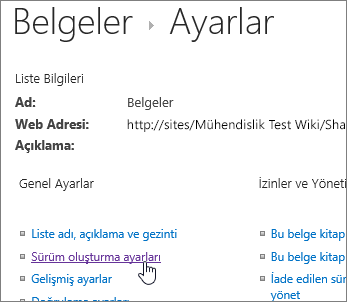
-
İçerik Onayı bölümünde, gönderilen öğeler için içerik onayı gerektirsin mi? sorusuna yanıt olarak Evet'i seçin. Belge Sürüm Geçmişi bölümünde, bir dosya düzenlenirken SharePoint sürüm oluşturmasını isteyip istemediğinizi belirtin. Ayrıca, tutulan sürüm sayısını sınırlamayı da seçebilirsiniz.
-
Taslak Öğe Güvenliği bölümünde, belge kitaplığında hangi kullanıcıların taslak öğeleri görebileceğini belirleyin.
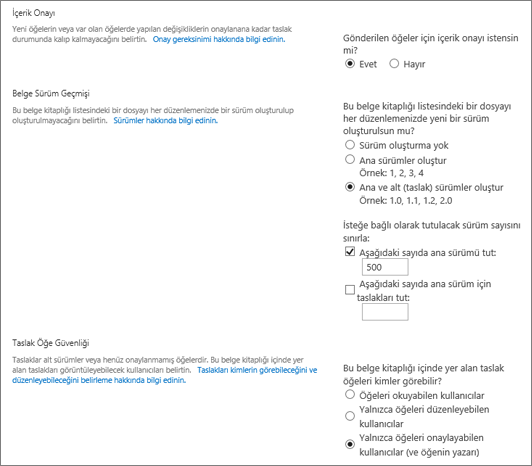
İpucu: Zaten öğe içeren bir liste veya kitaplık için içerik onayına ihtiyacınız varsa, kitaplıktaki tüm öğeler Onaylandı olarak işaretlenir.
-
Aşağıdakilerden birini seçebilirsiniz:
-
Listedeki öğeleri okuyabilen kullanıcılar.
-
Yalnızca listedeki öğeleri düzenleyebilen kullanıcılar.
-
Yalnızca listedeki öğeleri onaylayan kullanıcılar ve öğe yazarı.
-
-
Tamam’ı seçin.
Birisi onay gerektiren bir liste veya kitaplığa bir öğe veya dosya gönderirse, bunu yapmak için gerekli izinlere sahip olan kişi onaylayana kadar bekleme durumundadır . Onay beklerken Beklemede durumunda kalır.
Genellikle, bir öğe veya dosya Bekleme durumunda olduğunda, yalnızca öğe veya dosyanın kaynağı ve listeleri ve kitaplıkları yönetme izinleri olan kişiler görebilir. Durumu Beklemede'denOnaylandı'ya dönüştükten sonra, listeyi veya kitaplığı görüntüleme izni olan herkes tarafından görülebilir hale gelir. Reddedilen makaleler, gönderen veya gerekli izinlere sahip başka biri tarafından silinene kadar listede veya kitaplıkta kalır. Liste veya kitaplıkta zaten var olan tüm öğelere veya dosyalara otomatik olarak Onaylandı durumu verilir.
Önemli: Site kitaplığındaki güvenlik, herhangi bir kullanıcının öğeleri okumasına izin verecek şekilde yapılandırılmışsa, sitede Okuma izinlerine sahip olan herkes, öğelerin Onaylandı durumunda olup olmadığına bakılmaksızın listedeki veya kitaplıktaki tüm öğeleri görebilir.
Yalnızca Tam Denetim veya Tasarım izinlerine sahip kişiler Liste veya Kitaplık ayarlarını değiştirebilir.
Öğelerin veya dosyaların gerekli onayını ayarlamak için
-
Site listesi veya kitaplığı henüz açık değilse, Hızlı Başlat bölmesinde adını seçin.
-
Şeritte, Kitaplık Araçları veya Liste Araçları grubunda Kitaplık sekmesini seçin.
-
Bir kitaplıkta çalışıyorsanız Kitaplık Ayarları'nı seçin. Listede çalışıyorsanız Liste ayarları'nı seçin. Bu örnekte Kitaplık Ayarları sayfası açılır.
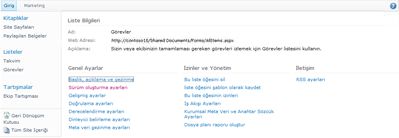
-
Genel Ayarlar'ın altında Sürüm oluşturma ayarları'nı seçin. Sürüm Oluşturma Ayarları sayfası açılır.
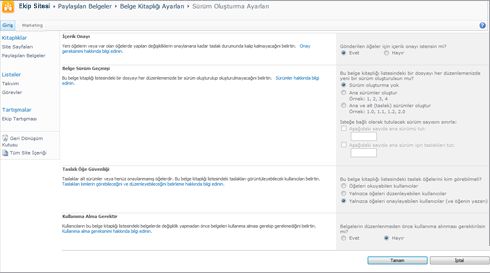
-
İçerik Onayı bölümünde, Gönderilen öğeler için içerik onayı iste? sorusuna yanıt olarak Evet'i seçin.
-
Taslak Öğe Güvenliği bölümünde, belge kitaplığında hangi kullanıcıların taslak öğeleri görebileceğini belirleyin. Bu örnekte , Yalnızca öğeleri onaylayan kullanıcılar (ve öğenin yazarı) seçilir.
-
Tamam’ı seçin.
Aşağıdaki örnekte , İçerik onayı gerektir seçeneği Evet olarak ayarlandıktan sonra kitaplıktaki Onaylı öğeler gösterilmektedir. Bu dosyalar zaten kitaplıkta olduğundan, otomatik olarak onaylanmıştır.

Kuruluşunuz, sonunda belirli bir liste veya kitaplıktaki her dosya öğesi için onay gerektirmeyi uygunsuz veya gereksiz bulabilir. Bu gereksinim yalnızca onay vermek veya reddetmek zorunda olan kişiden zaman talep etmekle kalmaz, aynı zamanda kişilerin bir dosya veya öğe üzerinde kolayca işbirliği yapmasını da önler. Kuruluşunuzun artık her öğeyi veya dosyayı onaylaması gerekmediğini belirlerseniz, gereksinimi kaldırabilirsiniz.
Liste veya kitaplıktaki öğelerin veya dosyaların onaylanması gereksinimini kaldırmak için
-
Site listesi veya kitaplığı henüz açık değilse, Hızlı Başlat bölmesinde adını seçin.
-
Şeritte, Kitaplık Araçları grubunda Kitaplık sekmesini veya Liste Araçları grubunda Liste sekmesini seçin.
-
Bir kitaplıkta çalışıyorsanız Kitaplık Ayarları'nı seçin. Listede çalışıyorsanız Liste Ayarları'nı seçin. Bu örnekte Kitaplık Ayarları sayfası açılır.
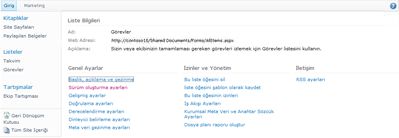
-
Genel Ayarlar'ın altında Sürüm oluşturma ayarları'nı seçin. Sürüm Oluşturma Ayarları sayfası açılır.
-
İçerik Onayı bölümünde, Gönderilen öğeler için içerik onayı iste? sorusuna yanıt olarak Hayır'ı seçin. Bir uyarı iletişim kutusu görüntülenir.
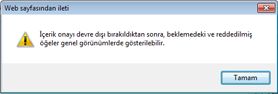
-
İletiyi kapatmak için Tamam'ı seçin.
-
Sürüm Oluşturma Ayarları iletişim kutusunu kapatmak için Tamam'ı seçin. Listenize veya kitaplığınıza döndüğünüzde, Onay Durumu artık sayfada kullanılamaz. Listeyi veya kitaplığı görüntüleme izni olan tüm kullanıcılar, orada bulunan tüm içeriği görüntüleyebilir.
Daha fazla bilgi için bkz. Site listesi veya kitaplığındaki öğeleri veya dosyaları onaylama veya reddetme ve Onay iş akışları hakkında her şey.










